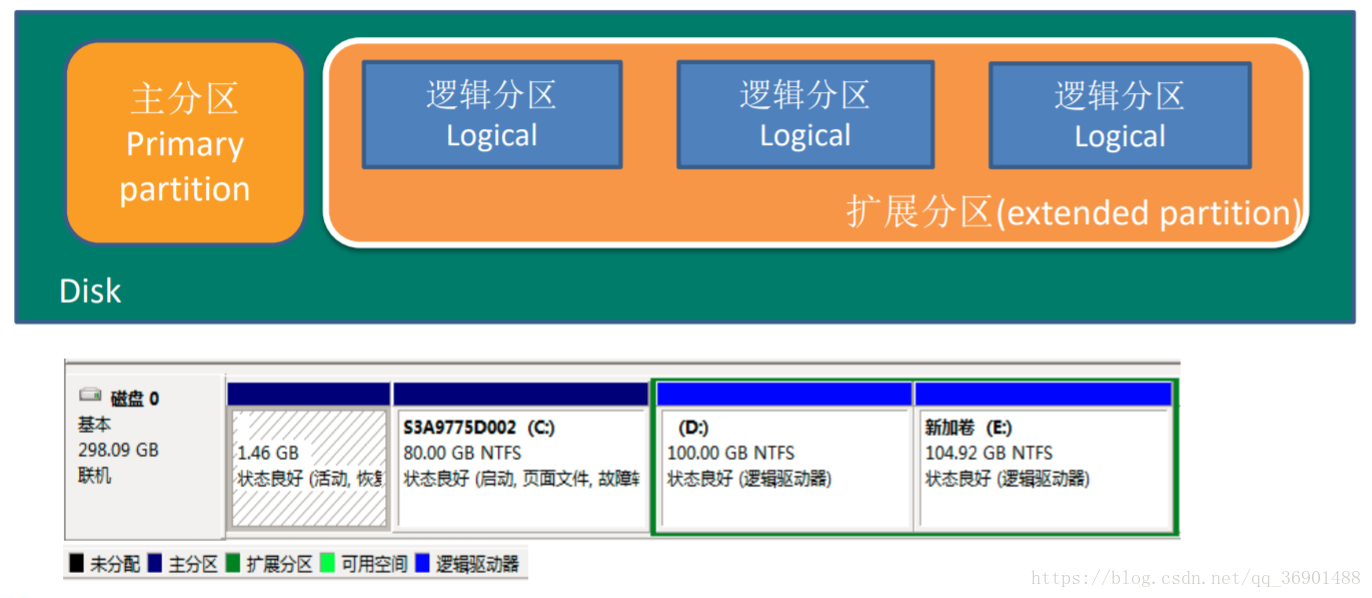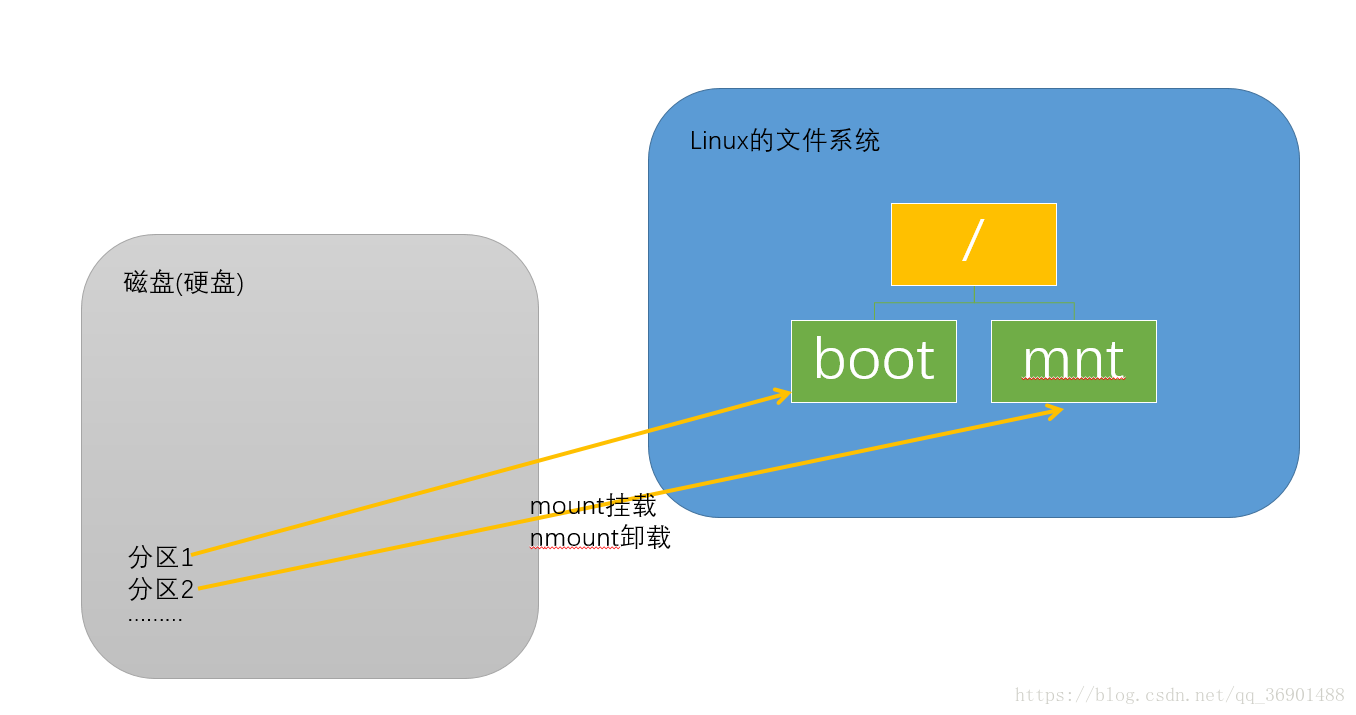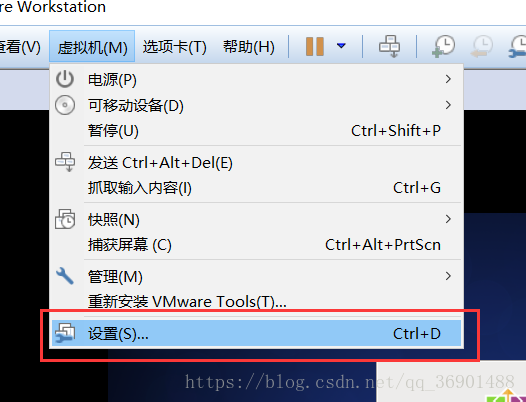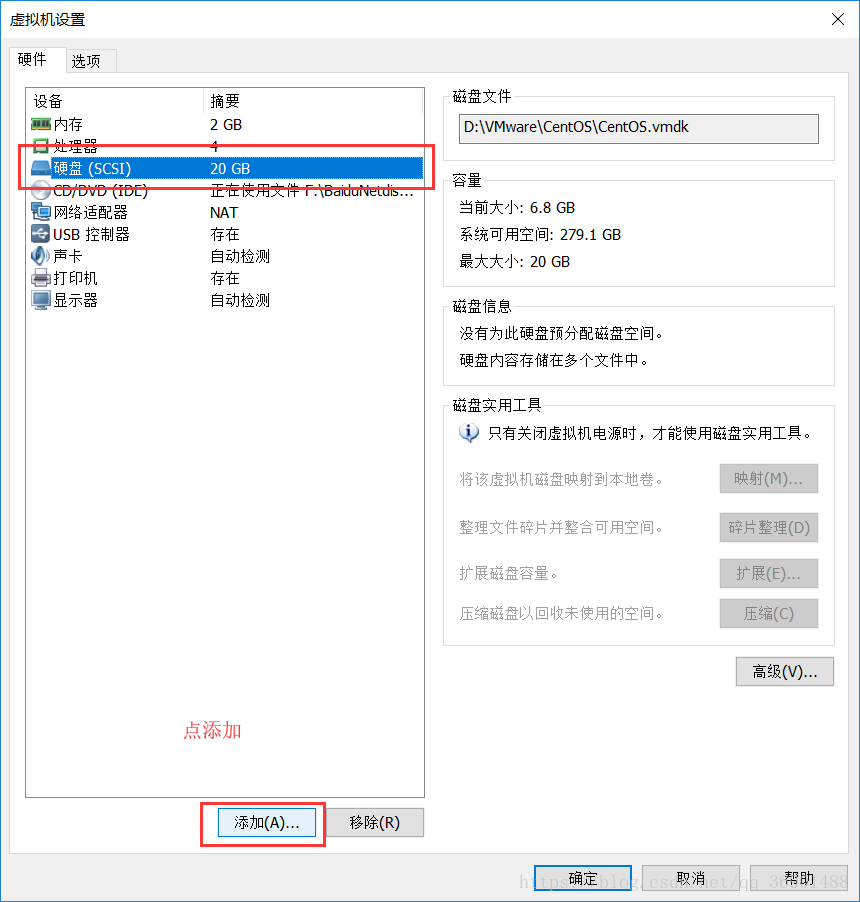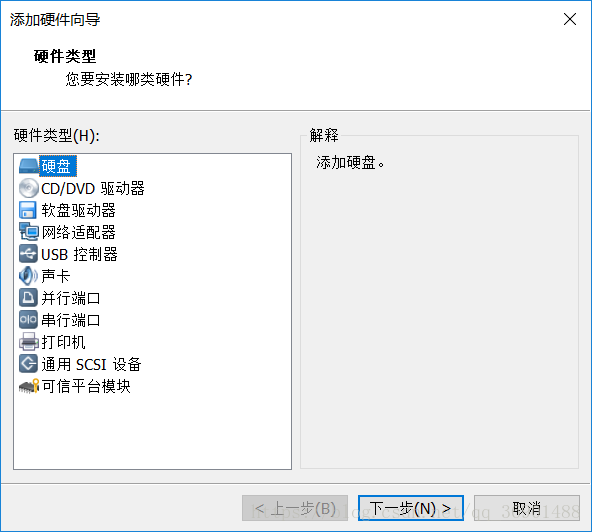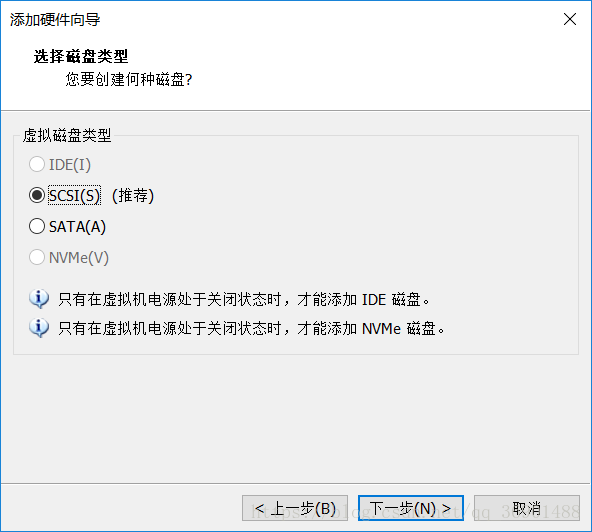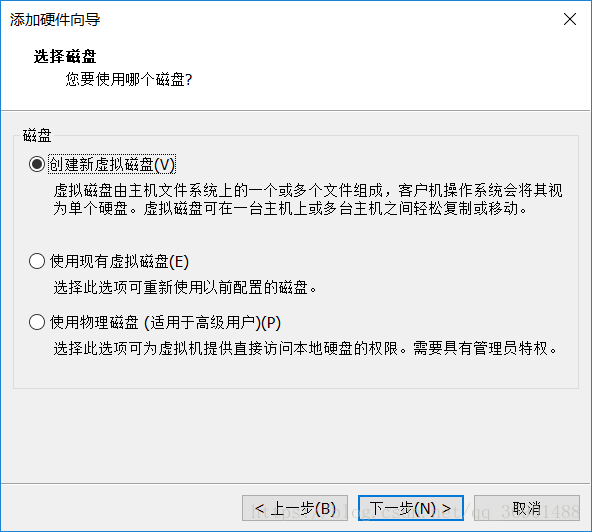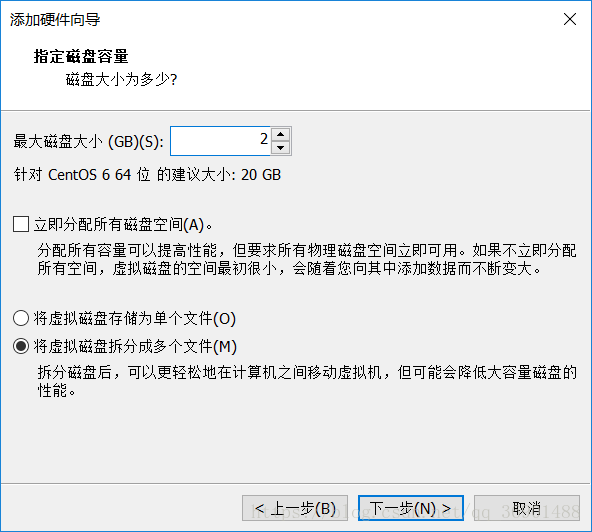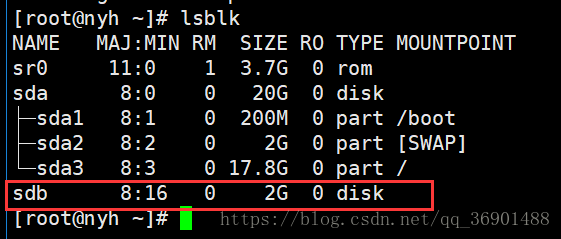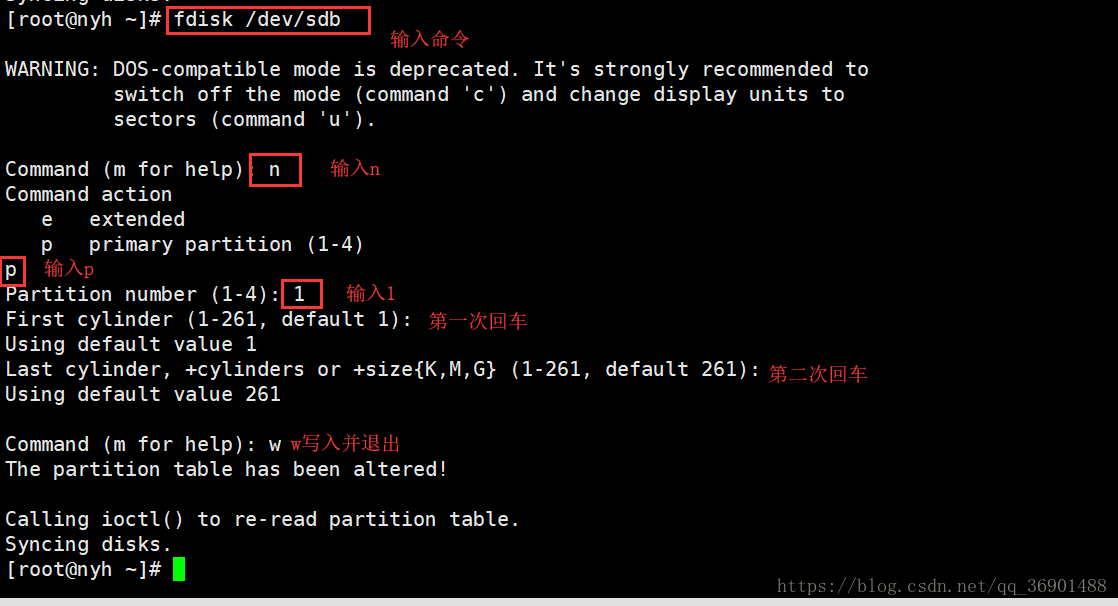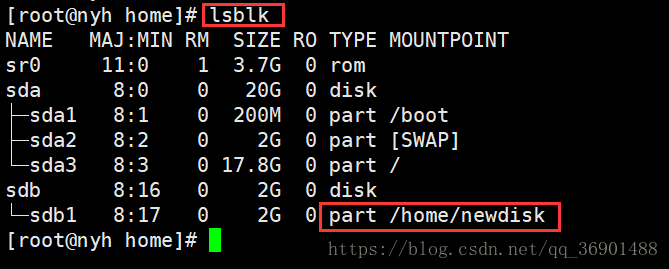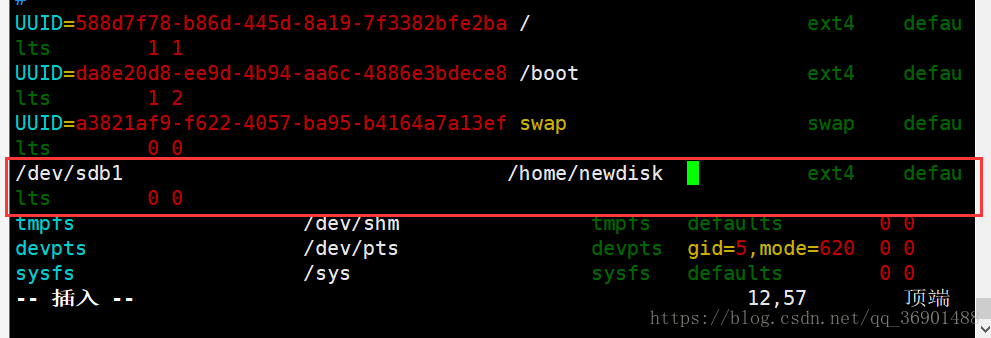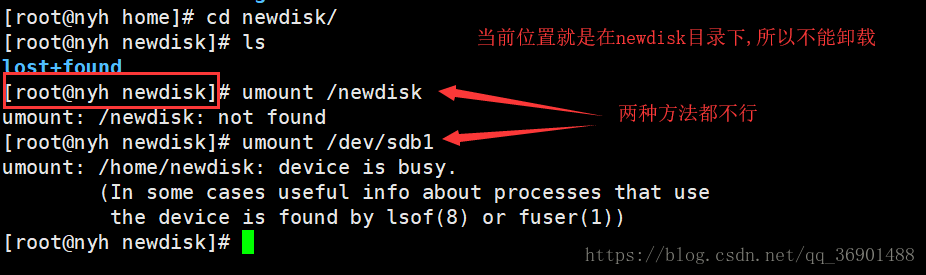分区基础知识
- mbr分区:
1.最多支持四个主分区
2.系统只能安装在主分区
3.扩展分区要占一个主分区
4.MBR最大只支持2TB,但拥有最好的兼容性 - gtp分区:
1.支持无限多个主分区(但操作系统可能限制,比如windows下最多128个分区)
2.最大支持18EB的大容量(1EB=1024 PB,1PB=1024TB )
3.windows7 64位以后支持gtp
windows下的磁盘分区
Linux分区
- Linux来说无论有几个分区,分给哪一目录使用,它归根结底就只有一个根目录,一个独立且唯一的文件结构 , Linux中每个分区都是用来组成整个文件系统的一部分。
- Linux采用了一种叫“载入”的处理方法,它的整个文件系统中包含了一整套的文件和目录,且将一个分区和一个目录联系起来。这时要载入的一个分区将使它的存储空间在一个目录下获得。
- 示意图
- 硬盘说明
- Linux硬盘分IDE硬盘和SCSI硬盘,目前基本上是SCSI硬盘
- 对于IDE硬盘,驱动器标识符为“hdx”,其中“hd~ ”表明分区所在设备的类型,这里是指IDE硬盘了。“x”为盘号(a为基本盘,b为基本从属盘,c为辅助主盘,d为辅助从属盘),“~”代表分区,前四个分区用数字1到4表示,它们是主分区或扩展分区,从5开始就是逻辑分区
- 例,hda3表示为第一个IDE硬盘上的第三个主分区或扩展分区,hdb2表示为第二个IDE硬盘上的第二个主分区或扩展分区。
- 对于SCSI硬盘则标识为“sdx~”,SCSI硬盘是用“sd”来表示分区所在设备的类型的,其余则和IDE硬盘的表示方法一样。
查看所有设备挂载情况
命令 :lsblk 或者 lsblk -f
MOUNTPOINT:挂载点
UUID:唯一标识分区的40位不重复的字符串
FSTYPE :分区类型
NAME:分区的名字
[root@nyh fox]# lsblk -f
NAME FSTYPE LABEL UUID MOUNTPOINT
sda
├─sda1 ext4 da8e20d8-ee9d-4b94-aa6c-4886e3bdece8 /boot
├─sda2 swap a3821af9-f622-4057-ba95-b4164a7a13ef [SWAP]
└─sda3 ext4 588d7f78-b86d-445d-8a19-7f3382bfe2ba /
sr0 iso9660 CentOS_6.8_Final
[root@nyh fox]# lsblk
NAME MAJ:MIN RM SIZE RO TYPE MOUNTPOINT
sda 8:0 0 20G 0 disk
├─sda1 8:1 0 200M 0 part /boot
├─sda2 8:2 0 2G 0 part [SWAP]
└─sda3 8:3 0 17.8G 0 part /
sr0 11:0 1 3.7G 0 rom
给Linux添加一块新硬盘
-
虚拟机添加硬盘
1.点击虚拟机==>设置
2.找到硬盘,点添加
3.选中硬盘,下一步
4.选SCSI
5.6.添加一块2G大小的硬盘
7.一直下一步确定就好了,然后重启系统,然后输入命令就可以查看到添加的硬盘了
-
分区
1.输入分区命令fdisk /dev/sdb开始分区
2.开始分区的常用参数:
| 参数 | 功能 |
|---|---|
| m | 显示命令列表 |
| p | 显示磁盘分区 同 fdisk –l |
| n | 新增分区 |
| d | 删除分区 |
| w | 写入并退出 |
开始分区后我们输入n,新增分区,然后选择p ,分区类型为主分区。然后输入1代表sdb1,两次回车默认剩余全部空间。最后输入w写入分区并退出,若不保存退出输入q
-
格式化
格式化的命令是:mkfs -t ext4 /dev/sdb1
其中ext4是分区类型 -
挂载(临时挂载,重启后就没了)
mount 设备名称 挂载目录
这里我们把/dev/sdb1挂载到/home/newdisk下
先mkdir newdisk创建目录
然后再挂载
mount /dev/sdb1 /home/newdisk
然后用lsblk看一下有没有挂载成功
-
设置可以自动挂载 (重启后还有)
/etc/fstab记录了分区以及挂载点的情况
用vim编辑它
添加
/dev/sdb1 /home/newdisk ext4 defaults 0 0
像这样:
然后wq保存退出
然后执行命令mount -a就可以了,这样就算重启也会挂载了
- 卸载挂载
umount 设备名称 或者 挂载目录
例如:umount /dev/sdb1或者umount /newdisk
(注意不能在挂载的目录下卸载挂载)比如这样: